Verbind Foreflight aan MSF's 2020 is nie so 'n moeilike taak as wat u daaraan nadink nie. Wel, hoef nie daaroor te bekommer nie, want hierdie artikel sal u 'n volledige inligting en die beste oplossing bied om u probleem oor Connect Foreflight aan MSF's op te los 2020.
Dus, Hier is 'n paar maklike oplossings vir u wat hieronder gelys word. U kan een van hulle in diens neem om Foreflight aan MSF's te koppel 2020. Maar sorg dat u Wifi router en rekenaar firewall blokkeer nie UDP -verkeer op die poort nie 49002.
Maniere om Foreflight aan MSF's te koppel 2020
U kan een van die volgende genoemde metodes gebruik om Foreflight aan MSF's te koppel 2020:
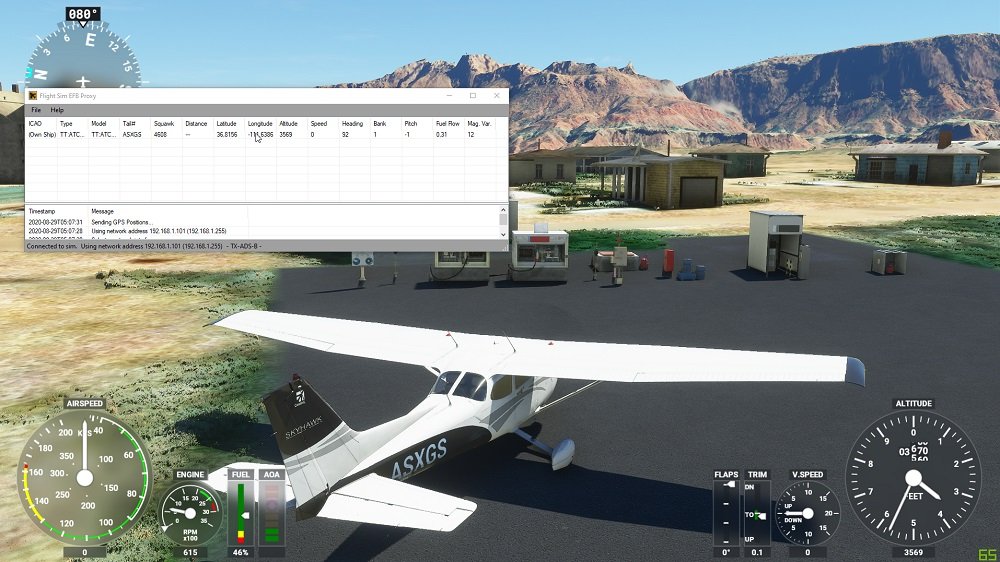
1. FS2FF (Vlugsimulator na Foreflight)
FS2FF is 'n toestel of instrument wat gebruik word om data van MSFS2020 na te stuur Voorflight mobile. FS2FF word aangebied op FS2FF GitHub -bladsy. Wel, Om aan die gang te kom, moet u die onderstaande instruksies volg:
- Eerstens, U moet die nuutste FS2FF -weergawe open.
- Na dit, U moet fs2ff.exe aflaai na 'n redelike plek soos my dokumente of tafelblad.
- Dan moet jy fs2ff.exe oopmaak.
- Hier, As Windows Defender aandui, “Windows het u rekenaar beskerm,” jy sal klik “Meer inligting” en klik dan op “Hardloop in elk geval.”
- Nou, U moet aan die presiese draadlose netwerk koppel as u mobiele toestel of toestel.
- Volgende, U moet Microsoft Flight Simulator oopmaak.
- Toe, U moet op Connect klik soos u by die MSFS -tuisskerm in FS2FF kom.
- Na dit, U moet Foreflight Mobile oopmaak en dan na meer gaan > Toestelle en bevestig dat MSF's vertoon word as gekoppel. Indien nie verbind nie, U moet die teël tik en dan die “In staat gestel” Skakel oor na aan.
Noot: Daar kan 'n firewall/netwerkprobleem wees as geen verbinding in Foreflight Mobile onder meer geopenbaar word nie > Toestelle terwyl FS2FF sê “Verbind ”, of daar is ook die moontlikheid dat iPad nie aan die presiese Wi-Fi-netwerk gekoppel is as u rekenaar nie.
2. Vluggeleenthede
Op hierdie manier word gebruik om die gestuurde emuleerde posisiesdata van MSFS2020 na Foreflight Mobile te ondersteun. Dus, hiervoor, U moet die volgende stappe toepas.
- Eerstens, U moet weergawe installeer 2.2.0 of later (Vereis).
- Nou, U moet vluggeleenthede van die Flight Events -webwerf aflaai. Vir dit, jy moet op die klik “Bymekaarvoeg” knoppie wat regs bo geplaas word, en volg die instruksies.
- Volgende, In die instellingsmenu van vluggebeurtenisse, U moet die uitsaaiwese na die plaaslike netwerk vergemaklik (D.w.s., Kies 'uitgesaai data na die plaaslike netwerk').
- Na dit, op die simulator, met MFSF2020 oop en in die lug, U sal 'n ewekansige oproepteken invoer, En dan moet jy druk “Begin vlugopsporing.” U sal 'n boodskap in die spel besoek en hierdie boodskap sal sê, “Vluggebeurtenisse gekoppel.”
- Nou, jy moet meer tik > Toestelle, In Foreflight Mobile. Na dit, jy moet op die “Vluggeleenthede” teël, En skuif dan die “In staat gestel” skakel aan.
3. MSFS -brug
MSFS -brug help om spoed te stuur, posisie, en hoogtedata van MSFS2020 na Foreflight Mobile. MSFS -brug is funksioneel vanaf Simmarket.
As u die MSFS -brug moet koop en aflaai, U moet die onderstaande leringe gebruik om begin te word:
- Eerstens, U moet MSFSBridge uittrek en dan dubbelklik op MSFSBRIDGE.exe.
- Na dit, U moet MSFS2020 open.
- Dan moet u Foreflight Mobile oopmaak en op meer tik > Toestelle. Na dit, U moet op die MSFSbridge -teël tik en die “In staat gestel” knoppie aan aan.
- Nou, met MSFS2020 OPEN, U moet kaarte tik en dan bevestig dat u gesimuleerde posisie aandui.
4. Xmapsy
XMapsy stel data van MSFS2020 na Foreflight Mobile in staat. U sal die volgende genoemde webwerwe moet besoek:
- XMapsy -webwerf
- XMapsy Instruksies Bladsy
- XMapsy -ondersteuningsbladsy
U moet XMapsy installeer. Nadat u Xmapsy begin het, U moet Foreflight Mobile oopmaak, Dan moet jy meer tik > Toestelle en bevestig die “Xmapsy” teël dui aan “Gekoppel.” As dit nie, Dan tik jy op die teël en skuif die “In staat gestel” knoppie aan aan.
Vrae van Connect Foreflight na MSF's 2020
Hoe koppel u u iPad aan MSF's?
Verander na FS2FF, En moet dan op die “Connect” -skakelaar of -knoppie in die middel van die skerm klik. Jy sal 'n groen kolletjie sien, Hierdie punt sê 'verbind'. Destyds, U moet na Foreflight gaan, Meer toestelle en moet op die “MSFS” -teël tik. En daarna, U sal die "Enabled" -knoppie aanskakel.
Is voorflig net vir iPad -gebruik?
Foreflight werk saam met alle nuutste modelle vir iPhone en iPad. U kan in 'n intekening kan aanmeld tot 2 iPads en 1 iPhone, of 2 iPhones en 1 iPad tegelyk. As u 'n nuwe iPad koop, Dan sal dit aan u die Wi-Fi voorgestel word + Sellulêre weergawe van óf die 11-inch iPad Pro óf die iPad Mini om voordeel te trek uit die ingeboude GPS-skroot of skyfie.
Kan u voorflig op u rekenaar gebruik?
Lugvaartkaarte van Foreflight lyk ongelooflik op 'n tafelrekenaar en kenmerkende dinamiese ontknoping van kaartkomponente en aanpasbare lugvaartdata, Bring u uitgebreide relevante gegewens op enige zoomvlak.
Is Foreflight -toepassing gratis om af te laai?
Ja, Die Foreflight Mobile -toepassing is gratis om af te laai, U kan dit van die App Store aflaai. Egter, 'N Inskrywing is nodig om die Foreflight Mobile -app te gebruik. U kan meer kan verstaan oor pryse en planne op die inskrywingsaankoopbladsy.
Afsluiting
Ons het die eenvoudigste en relevante maniere beskryf om Foreflight aan MSF's te koppel 2020 in hierdie artikel. Hopelik, U het dit ten volle verstaan oor die verbinding van albei nadat u hierdie artikel gelees het. Kies een van hierdie maniere en raak ontslae van die verbindingskwessie.




